笔记本电脑屏幕上就一个鼠标一直在转圈圈修复方法
更新时间:2022-05-09 11:26:36作者:run
鼠标在开机或者点击右键以后,就会进入一直转圈圈的状态,总是要等很长一段时间,今天小编就给大家带来笔记本电脑屏幕上就一个鼠标一直在转圈圈修复方法,如果你刚好遇到这个问题,跟着小编一起来操作吧。
解决方法:
1.鼠标右击桌面上的“开始”按钮。
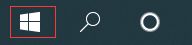
2.在弹出的快捷窗口中单击“运行”菜单。
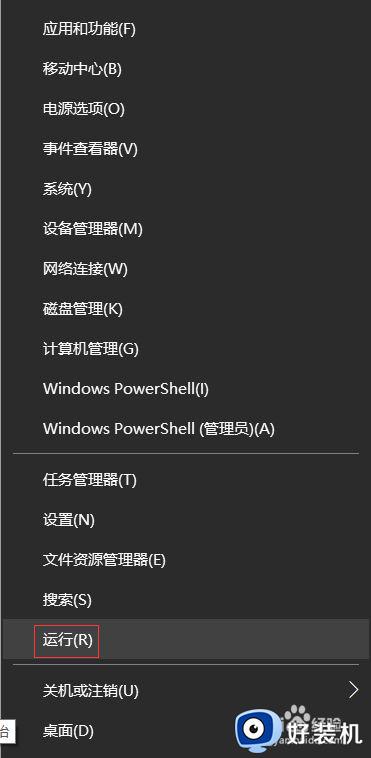
3.在“运行”窗口中输入“services.msc”命令,单击“确定”按钮,打开“服务”窗口。
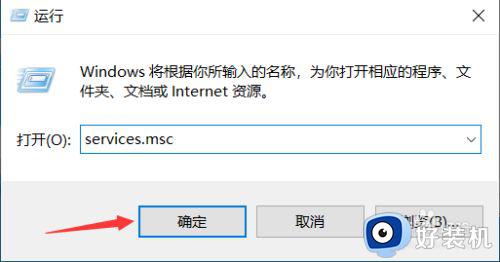
4.在“服务”窗口中找到名称为“NVIDIA Display Container LS”的服务。
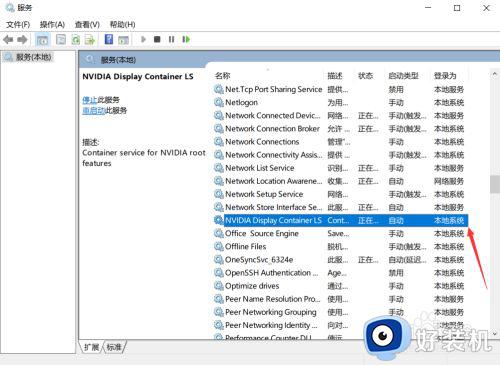
5.双击“NVIDIA Display Container LS”服务,打开“属性”窗口。
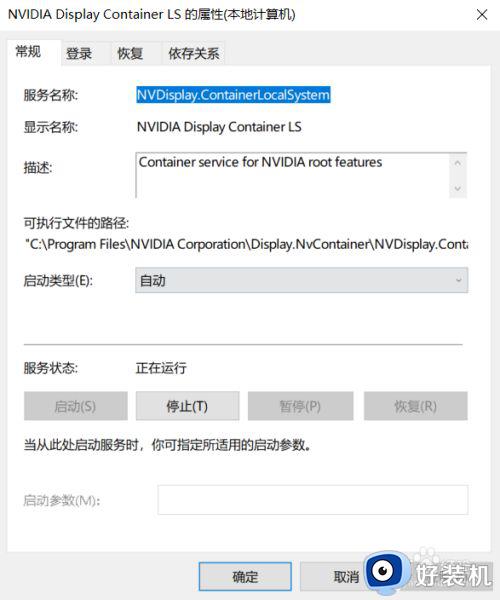
6.将“常规”选项卡中的“启动类型”改为“禁用”,“服务状态”改为“停止”,单击下方的“确定”按钮。重启点脑,就解决了问题。
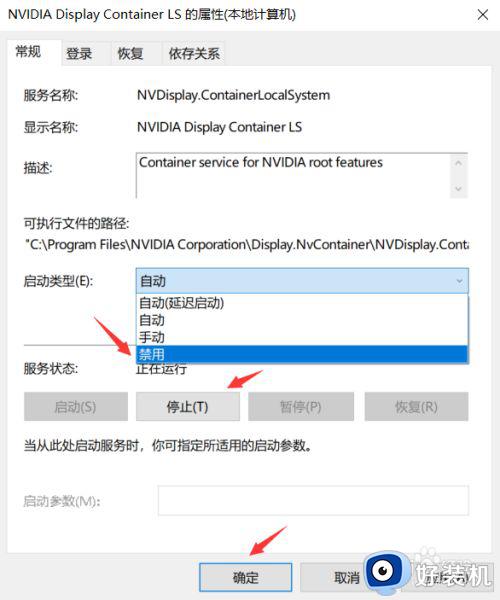
以上就是关于笔记本电脑屏幕上就一个鼠标一直在转圈圈修复方法的全部内容,有遇到相同问题的用户可参考本文中介绍的步骤来进行修复,希望能够对大家有所帮助。
笔记本电脑屏幕上就一个鼠标一直在转圈圈修复方法相关教程
- 鼠标按右键一直转圈圈怎么办 鼠标按了右键一直转圈圈修复方法
- 鼠标放到桌面就转圈圈怎么办 鼠标放在桌面一直转圈修复方法
- 桌面上的鼠标一直转圈圈怎么办 鼠标放在桌面一直转圈圈处理方法
- thinkpad电脑右键一直转圈圈怎么办 thinkpad电脑右键一直转圈圈修复方法
- 开机后鼠标右键一直转圈圈怎么办 电脑开机一点鼠标右键一直转圈解决方法
- 桌面右键一直转圈怎么解决 桌面右键一直在转圈修复方法
- 文件夹单击右键一直转圈圈怎么办 右键点击文件夹一直转圈圈修复方法
- 电脑鼠标右键一直转圈圈怎么回事 电脑鼠标右键单击总是转圈圈如何处理
- 桌面图标鼠标右键一直转圈怎么办 鼠标右键点桌面一直转圈处理方法
- 桌面右键一直转圈怎么办 桌面按右键一直转圈如何修复
- 电脑无法播放mp4视频怎么办 电脑播放不了mp4格式视频如何解决
- 电脑文件如何彻底删除干净 电脑怎样彻底删除文件
- 电脑文件如何传到手机上面 怎么将电脑上的文件传到手机
- 电脑嗡嗡响声音很大怎么办 音箱电流声怎么消除嗡嗡声
- 电脑我的世界怎么下载?我的世界电脑版下载教程
- 电脑无法打开网页但是网络能用怎么回事 电脑有网但是打不开网页如何解决
热门推荐
电脑常见问题推荐
- 1 b660支持多少内存频率 b660主板支持内存频率多少
- 2 alt+tab不能直接切换怎么办 Alt+Tab不能正常切换窗口如何解决
- 3 vep格式用什么播放器 vep格式视频文件用什么软件打开
- 4 cad2022安装激活教程 cad2022如何安装并激活
- 5 电脑蓝屏无法正常启动怎么恢复?电脑蓝屏不能正常启动如何解决
- 6 nvidia geforce exerience出错怎么办 英伟达geforce experience错误代码如何解决
- 7 电脑为什么会自动安装一些垃圾软件 如何防止电脑自动安装流氓软件
- 8 creo3.0安装教程 creo3.0如何安装
- 9 cad左键选择不是矩形怎么办 CAD选择框不是矩形的解决方法
- 10 spooler服务自动关闭怎么办 Print Spooler服务总是自动停止如何处理
